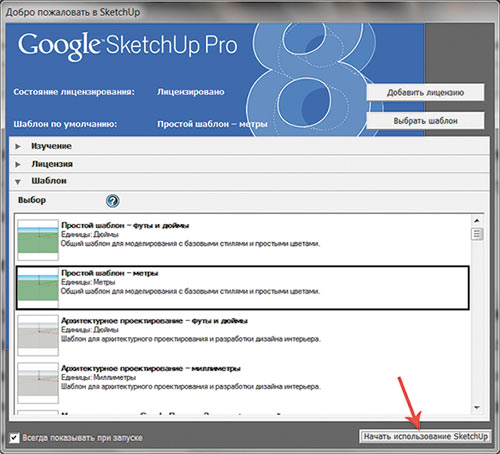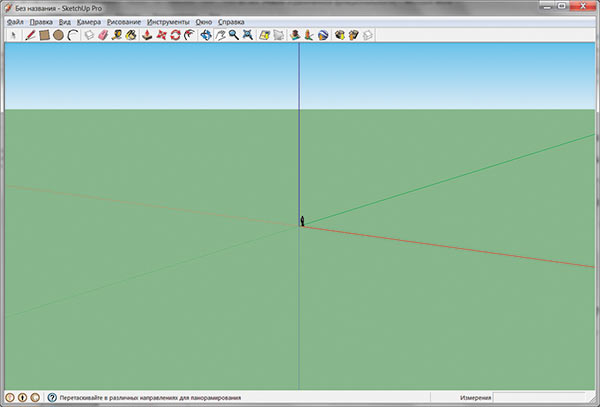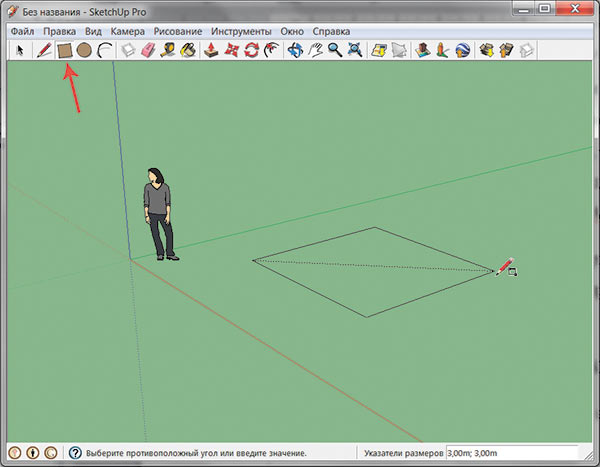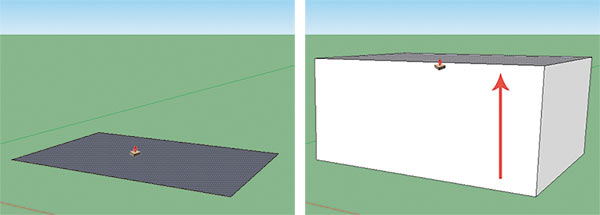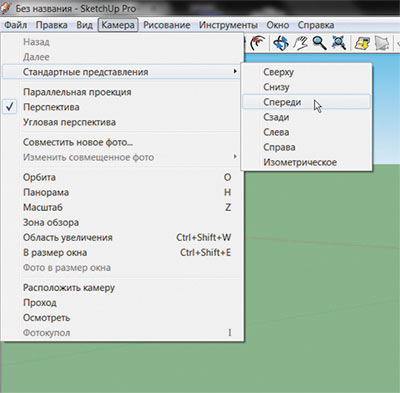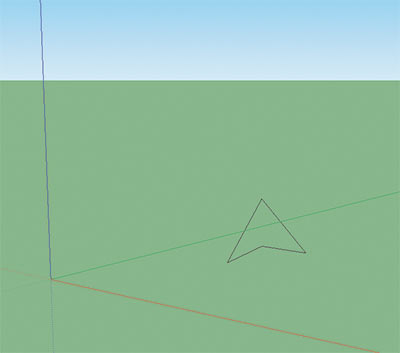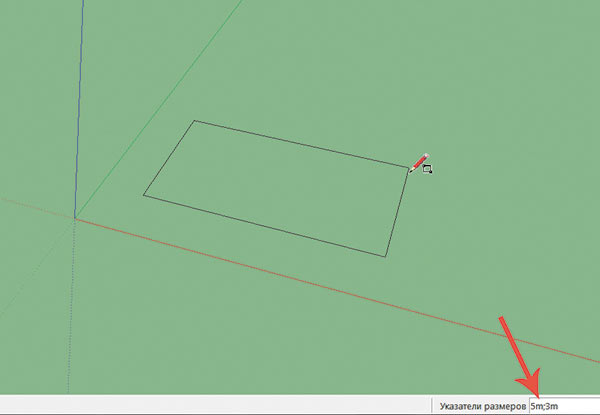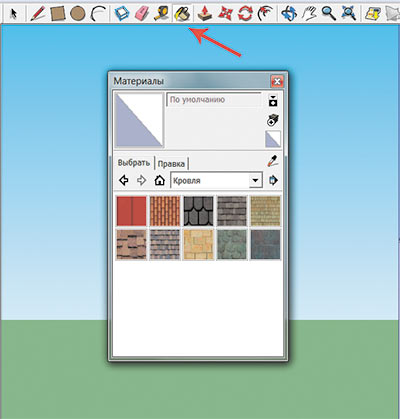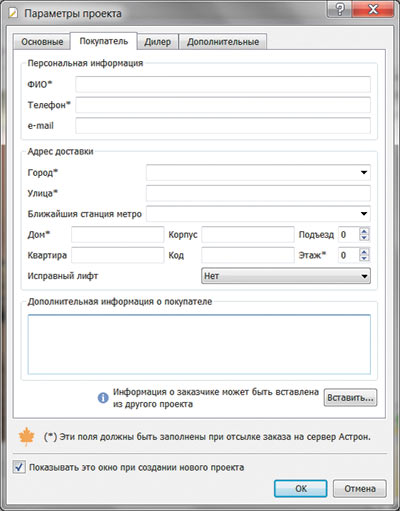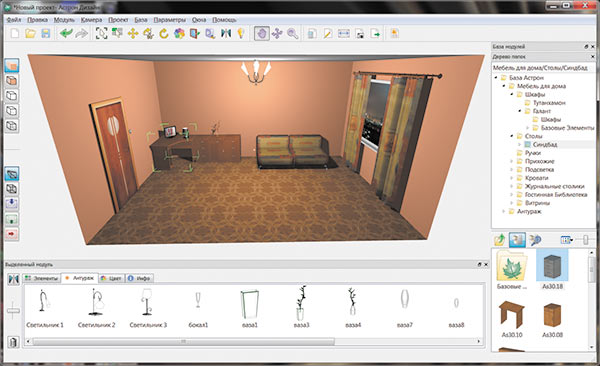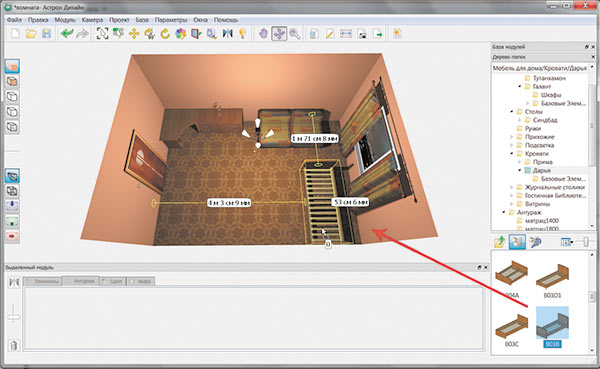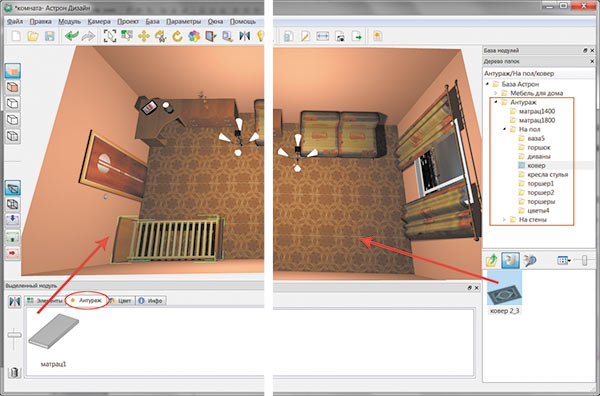Скетчап как добавить мебель
Компью А рт
Софья Скрылина, преподаватель информационных технологий Академии профессионального образования, (Санкт-Петербург)
3D-графика в Google SketchUp
Программа Google SketchUp — это 3Dредактор, позволяющий моделировать трехмерные объекты: строения, внутреннюю отделку помещений и интерьер. В настоящей статье рассмотрим возможности некоторых основных инструментов программы, предусмотренных по умолчанию.
Запуск программы
При запуске программы появляется окно приветствия, в котором следует выбрать необходимый шаблон (рис. 1). Шаблоны отличаются друг от друга разными системами счисления (например, дюймы или сантиметры), и стартовым видом рабочего пространства в окне приложения (например, вид изометрический или горизонтальная проекция). Для начала работы требуется выбрать шаблон и нажать кнопку Начать использование SketchUp.
Рис. 1. Окно приветствия приложения Google SketchUp
Интерфейс программы очень простой и не отягощен большим числом настроечных окон и панелей. По умолчанию окно программы содержит всего одну расположенную сверху панель инструментов (рис. 2).
Рис. 2. Окно программы Google SketchUp
Рис. 3. Пример рисования квадрата. Мышь отведена в сторону, заключительный щелчок еще не выполнен
Навигация в программе
Для навигации используются три инструмента: Орбита, Панорама и Масштаб. Орбита позволяет «облететь» объект с разных сторон, Панорама — переместить точку обзора, а Масштаб — уменьшить или увеличить масштаб.
Программа предлагает несколько удобных приемов для навигации:
Особенности работы с инструментами программы
При работе в программе Google SketchUp возникает некоторое неудобство в использовании ее инструментов. В любом графическом редакторе, например CorelDRAW или Photoshop, для работы с большинством инструментов используется нажатая кнопка мыши. Необходимо выбрать инструмент, а потом, проводя мышью с нажатой кнопкой, выполнить этим инструментом какието действия, например нарисовать линию кистью в Photoshop или овал в CorelDRAW.
В Google SketchUp всё иначе. При использовании большинства инструментов необходимо применить следующий прием (рассмотрим его на примере рисования квадрата):
Если вы используете инструмент Тяни/Толкай или Смещение, прежде чем щелкать первый раз мышью, наведите указатель именно на ту грань, которую следует изменять. Выделенная грань закрашивается точечками. Например, требуется нарисовать параллелепипед. Для этого сначала рисуем квадрат, а потом выдавливаем из него объемную фигуру. Рассмотрим процесс выдавливания:
При моделировании объектов в Google SketchUp часто требуется рисовать фигуры, не выходя за пределы плоскости. В этом случае перед рисованием удобно сменить вид, выбрав нужную проекцию из меню Камера ®→ Стандартные представления (рис. 5).
Обратите внимание: если вы нарисовали действительно плоскую фигуру, она будет автоматически закрашена. Если закрашивания не произошло, значит, фигура «вышла» из плоскости. Увидеть это вам поможет инструмент Орбита. Так, на рис. 6 представлен четырехугольник, который с выбранного ракурса кажется плоским, но он не закрашен, а значит, «вышел» из плоскости.
Рис. 4. Пример рисования параллелепипеда: а — выбран инструмент Тяни/Толкай, указатель наведен на квадрат; б — указатель отведен вверх
Рис. 5. Команды для смены проекции
Рис. 6. Фигура не закрашена, а значит, она «вышла» из плоскости
Выделение объектов
Для выделения объектов используется инструмент Выбрать. Щелчок по ребру выделяет ребро (рис. 7а), щелчок по грани выделяет грань (рис. 7б). Для добавления выделения следует щелкать по объектам, удерживая клавишу Shift (рис. 7в).
Чтобы выбрать весь объект, трижды щелкните по нему. Также для выделения всего объекта (всех ребер и граней) можно просто заключить его в рамку инструментом Выбрать. Если ваш объект состоит из нескольких элементов, то для выделения одного элемента достаточно выполнить двойной щелчок.
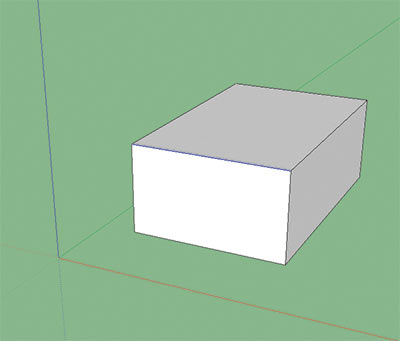
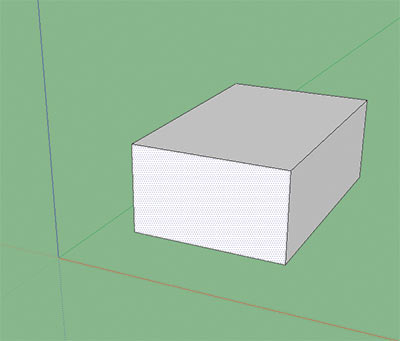
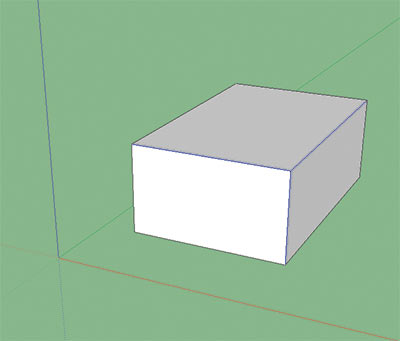
Рис. 7. Примеры выбранных объектов: а — ребра, б — грани, в — трех ребер
Размеры в Google SketchUp
Отсутствие диалоговых окон в программе создает впечатление, что построить объект по заранее заданным размерам совершенно невозможно. Это не так! Необходимо привыкнуть к еще одной особенности программы. При рисовании фигур обращайте внимание на область в правом нижнем углу окна. Именно в ней появляются размеры будущего объекта. Допустим, нам требуется нарисовать прямоугольник размерами 5´3 м. Для этого выполним следующее:
Всё — прямоугольник построен (рис. 8).
Также для точного позиционирования объектов используется инструмент Рулетка и направляющие линии. Рассмотрим их применение на примере построения дома.
Рис. 8. Пример построения прямоугольника по заранее заданным размерам
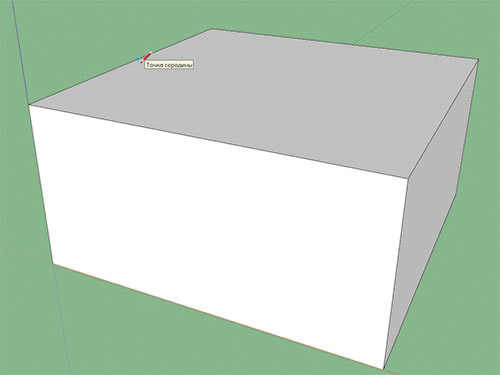
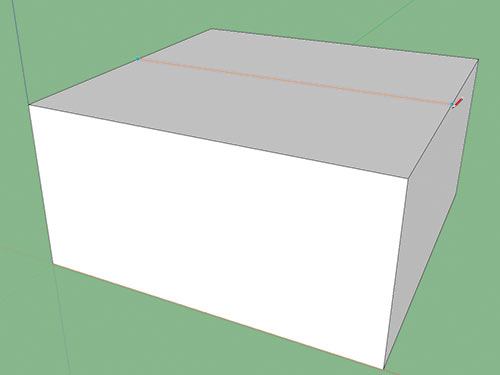
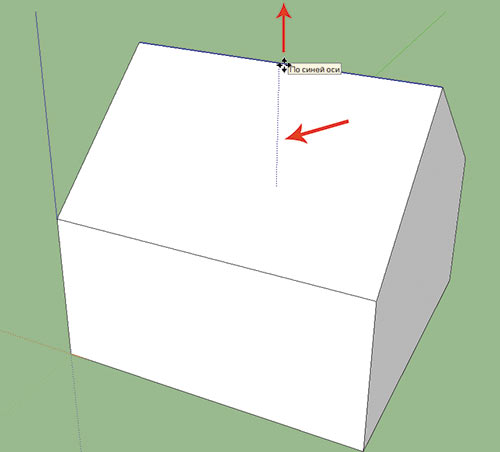
Рис. 9. Этапы построения крыши
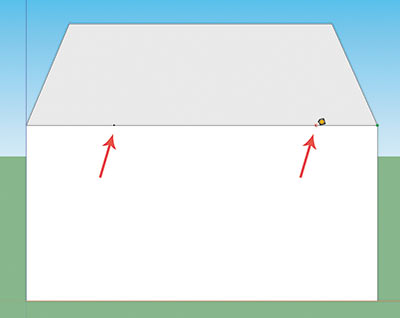
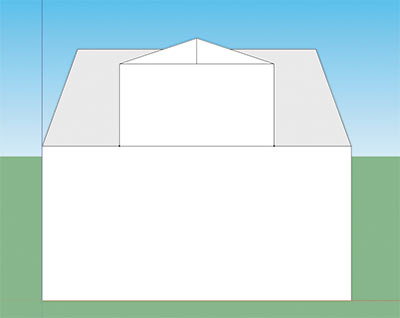
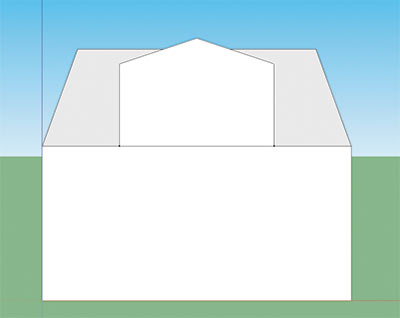
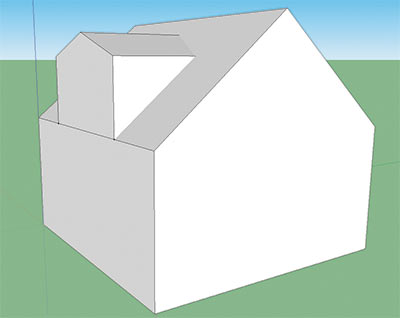
Рис. 10. Этапы построения мансарды
Модель дома
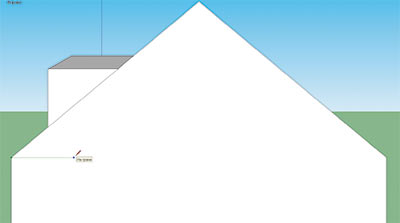
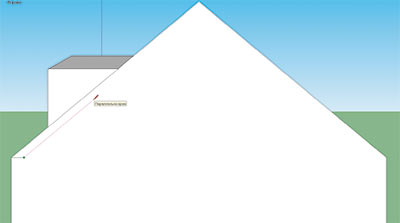
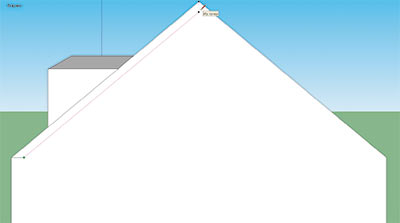
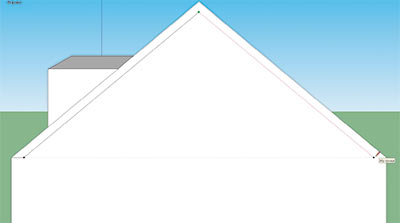
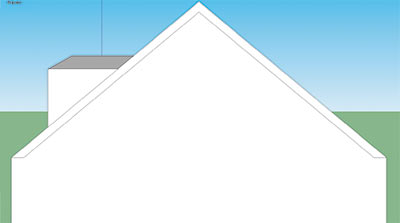

Рис. 11. Этапы построения навеса крыши
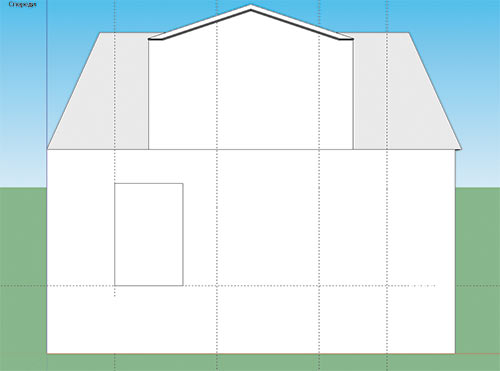
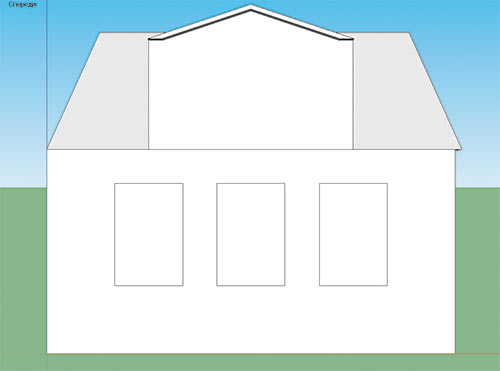
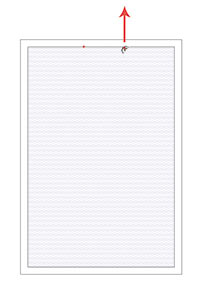
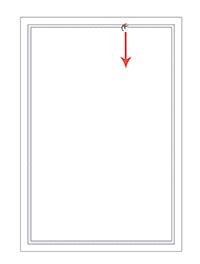
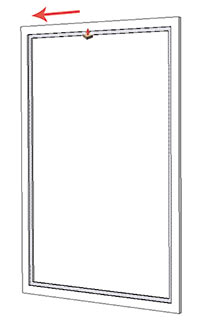
Рис. 12. Этапы построения окон
Замечание
Направляющие можно удалять точно так же, как и любой другой объект. Щелкните сначала по ней инструментом Выбрать (для удаления нескольких направляющих пощелкайте по ним с нажатой клавишей Shift), а потом нажмите клавишу Delete.
Итоговая модель дома представлена на рис. 14.
Рис. 13. Окно материалов инструмента Заливка
Рис. 14. Конечный результат моделирования дома
Рис. 15. Окно Параметры заказа
Это далеко не все возможности приложения Google SketchUp. В данную статью не вошел обзор многих инструментов программы. Так, помимо непосредственно 3Dмоделирования, программа позволяет создавать анимацию, экспортировать готовые проекты в растровые и векторные 2Dформаты (JPEG, TIFF, EPS и т.п.) и в 3Dмодели (DWG, DXF и т.п.), использовать в своих проектах 3Dколлекцию Google, применять макросы для автоматизации работы.
Существуют две версии программы Google SketchUp: обычная — бесплатная, и версия Pro — коммерческая.
Статья подготовлена по материалам сайта http://studiogost.ru/sketchup/
Программа расстановки мебели «Астрон Дизайн»
Программа «Астрон Дизайн» — это программа от мебельной фабрики «Астрон». Фабрика предлагает свою программу дизайнерам интерьера, дизайнерским студиям, менеджерам и покупателям. Эта программа позволяет наглядно конструировать композиции из модульной мебели «Астрон» и экспериментировать с различными цветовыми решениями.
Запуск программы
При запуске программы появляются два окна: Параметры проекта и Параметры комнаты. В первое окно заносятся данные о проекте: номер заказа, ФИО покупателя и т. д. Эти параметры будут использованы для связи с вами и обсуждения вашего заказа при отправке его на сервер «Астрон» (рис. 15). Если вы не желаете отправлять ваш заказ фабрике, то окно можно просто закрыть.
Во втором окне Параметры комнаты вы можете указать размеры помещения и выбрать материалы или цвет однотонной заливки для потолка, стен и пола (рис. 16).
Оба окна можно открыть в любой момент, нажав одноименные кнопки на панели инструментов.
Рис. 16. Окно Параметры комнаты
Интерфейс программы и инструменты
Интерфейс программы очень простой и интуитивно понятный. В верхней части окна находится панель инструментов. Как видно на рис. 17, инструментов не так уж много.
Для перекраски мебели, штор и изменения вида двери используется инструмент Изменить цвет. После выбора инструмента нужно просто пощелкать им по нужным объектам.
Чтобы добавить объект, просто перетащите его из правой панели, в которой располагается база мебели «Астрон» (рис. 18).
Рис. 17. Окно программы «Астрон Дизайн»
Рис. 18. Добавление модуля кровати «Дарья»
Рис. 19. Добавление антуража в комнату: а — матраса, б — ковра
Чтобы переместить объект, сначала выделите его инструментом Выделить модуль, а потом используйте инструмент Перемещение. Для перемещения в вертикальном направлении перемещайте модуль с нажатой клавишей Shift.
Помимо модулей мебели в комнату можно добавлять матрасы, ковровые покрытия, картины, компьютеры, вазы, книги и т. д. Все эти предметы можно брать из Антуража. Следует отметить, что приложение предлагает два типа антуража: вкладка Антураж в нижней части окна и папка Антураж из базы «Астрон».
Замечание
Матрасы есть и в папке Антураж, но если вы попытаетесь поместить их на кровать, у вас ничего не получится. Они не подходят по размеру.
База «Астрон» имеет широчайший ассортимент корпусной и модульной мебели: шкафы, столы, кровати, прихожие, журнальные столики, гостиные, библиотеки, витрины. А Антураж, входящий в базу, позволит вам украсить комнату удобными мелочами и сделать ее понастоящему уютной.
Интерьер в SketchUp
для дизайнеров, архитекторов, строителей, производителей мебели
Интерьер в SketchUp
Интерьер в SketchUp
Интерьер в SketchUp
Интерьер в SketchUp
Интерьер в SketchUp
Интерьер в SketchUp
Интерьер в SketchUp
Интерьер в SketchUp
Курс для:
учащихся, работающих или планирующих работать в среде дизайна и архитектуры, строительства, декораторства, производства мебели и инженерии. Подходит для новичков и профессионалов. Новички получат знания с нуля до профессионального владения. Профессионалы оценят полезность с курса с первых уроков, открытых для ознакомления.
О курсе
Похож на виртуальную стройку: начинаем со существующих стен, затем возводим перегородки, наносим штукатурку, рассчитываем площади и объемы чернового и чистового пола, вставляем окна и двери, текстурируем, собственноручно моделируем мебель и расставляем готовую. В конце курса получается виртуальная модель дома, которая выводится на страницы в виде картинок, видео и чертежей: планов, сечений, разрезов и разверток.
Базовые инструменты SketchUp изучаем на построениях одномаршевой, двухмаршевой, комбинированной и винтовой лестницах. Стены дома содержат круглый и многоугольный эркер и разделены на слои — штукатурка, кирпич, утеплитель, облицовочный кирпич.
Расчет объемов оттачиваем на построении цоколя, стен, чернового и чистового пола, оконных перемычек, межэтажного перекрытия и армопояса. Площади покрытий считаем нанесенными текстурами. Спецификация по элементам создаем на примере гипсокартонных листов и плитки. Размеры показываем в SketchUp и чертежах LayOut.
Создание сложной геометрии показано на примере ванны, раковины и унитаза. Моделируем декоративные элементы: колонны гладкие и с каннелюрами, плинтуса, потолочные карнизы, наличники и филенки.
Мебель строим в простых объемах, по фотографии и расставляем готовую с сайта 3D Warehouse. Мебельные и декоративные элементы в виде компонентов сохраняем в локальную коллекцию для повторного использования.
Материалы создаем из изображений, найденных в интернете и подгружаем с сайта shkolasketchup.ru и 3D Warehouse.
Отдельное внимание отводим созданию анимационного ролика — видеопрогулка по проекту, а так же задаем динамические свойства открывания и закрывания дверей по щелчку мыши.
Чертежи оформляем на А3 с основной надписью с необходимыми данными для реализации. Создаем условные обозначения и используем готовые с сайта shkolasketchup.ru. Альбом включает страницы: титульный лист, состав проекта, развертка стен; и планы: обмерного, возводимых стен, чистовой отделки, пола, мебели, потолка, электрики.
Как приступить
Приступите к обучению сразу, приобрев видеолекции. О дате вебинара узнавайте у даминистратора по нашим телефонам. Добавьте нужный курс в корзину. При оплате укажите контактные данные и почту gmail.com и в течении часа доступ к видеолекциям и другие инструкции придут на указанную почту.
Программа курса
Выбирайте SketchUp 2020. Работает 30 дней в ознакомительном режиме. Устанавливайте программу перед прохождением курса, а не заранее.
0.1 Устанавливаем программу. Настраиваем рабочее пространство. Устанавливаем приложения
Скачиваем, устанавливаем и входим в программу под профилем Google или Trimble. Выбираем шаблон. Настраиваем инструменты и окна. Сохраняем настройки. Добавляем инструменты из Extension Warehouse.
Видео 08:55 Лекция — доступно для просмотра
По итогу занятия знаете и умеете:
• С официального сайта под профилем Google или Trimble скачивать программу.
• Устанавливать программу на WIN или MAC.
• Входить под профилем Google или Trimble в программу.
• Выбирать шаблон.
• Размещать инструменты и окна.
• Устанавливать дополнительные приложения из Extension Warehouse.
• Сохранять настройки рабочего пространства.
Из урока
Перед просмотром сохраните и откройте материал к уроку
1.1. Навигация. Рисование линией
Способы навигации в пространстве модели. Рисуем линией, исследуем привязки и логические отслеживания.
Видео 11:17
1.2. Прямоугольник. Перемещение вершины. Выбор. Стороны граней
Рисуем линией, исследуем привязки и логические отслеживания. Рисуем прямоугольник от угла или центра. 5 способов выделения объектов.
Видео 11:38
1.3 Перемещение объектов с копированием и массивом. Группы
Копируем и делаем линейные массивы перемещением с умножением и делением. Группирование геометрии. Преимущества группы перед геометрией. Приложение Solid Inspector2.
Видео 11:54
Из урока
Откройте видео и материал к уроку из раздела 2.1.
2.1. Окружность. Многоугольник
Подбор сегментов для круга и многоугольника. Разница между кругом и многоугольником. Рисование многоугольника по вписанному и описанному радиусу.
Видео 09:19 Материал к уроку
2.3. Дуга. Скругление углов. Смещение края. Обрезка.
Скругление углов дугой. Оптимизация сегментов у кривой, состоящей из нескольких дуг. Смещение края и грани на расстояние. Обрезка сплошных объектов.
Видео 13:35
2.4. Транспортир. Смещение грани. Вычитание
Построение направляющих под углом. Сдвиг граней и краев на расстояния. Вычитание сплошных объектов.
Видео 09:23
По итогу занятия знаете и умеете:
• Переворачивать и ориентировать грани.
• Поворачивать и копировать на заданные углы объекты.
• Менять количество сегментов у дуг и окружностей тремя способами.
• Отличать окружность от многоугольника.
• Рисовать направляющие точки и направляющие рулеткой.
• Транспортиром откладывать направляющие на заданные углы.
• Определять координаты, площади, длины рулеткой.
• Скрывать или удалять все направляющие.
• Рисовать дугу по касательным.
• Оптимизировать сегменты дуг.
• Скруглять углы граней и краев.
• Обрезать сплошной объект другим сплошным.
• Смещать края на заданные расстояния.
• Конструировать винтовые лестницы.
Из урока
Откройте видео из раздела 3.1. Сохраните план дома из материала к уроку.
3.1. Вставка изображения. Устанавливаем максимальный размер текстуры. Выравниваем и масштабируем рулеткой изображение.
Импорт изображений. Увеличиваем качество вставляемого изображения. Правила масштабирования рулеткой.
Видео 05:55 Материал к уроку
3.2. Два способа географической привязки к местности. Настройка направления севера. Настройка тени
Ввод координат местности. Настройка направления севера. Тени и инсоляционный анализ. Особенности работы с двухмерными и трехмерными картами.
Видео 07:24
3.3. Построение наружных стен. Построение оконных проемов в эркере
Конструирование стен по направляющим. Два определения количества сегментов у круглого эркера.
Видео 16:41
3.4. Возведение внутренних стен. Что делать, если объем не сходится или его нет
Построение внутренних стен из шлакоблока и кирпича. Следим за объемами во время построения. Инспектируем модель и выявляем ошибки.
Видео 12:38
3.5. Работа со слоями. Размеры
Создание и удаление слоев. Определение объектов в слои. Раскраска объектов в цвет слоя. Построение линейных размеров.
Видео 12:50
По итогу занятия знаете и умеете:
• Импортировать все виды изображений.
• Увеличивать качество отображения изображения и текстур.
• Вводить координаты местности вручную или через карту.
• Устанавливать приложение Solar North и задача им направления севера.
• Инсоляционный анализ территории с помощью теней от солнца.
• Рассчитывать количество сегментов окружности эркера.
• Выявлять ошибки в геометрии сплошных объектов.
• Создавать и удалять слои.
• Окрашивать объекты в цвет слоя.
• Наносить и редактировать линейные размеры.
• Моделировать стены любой сложности, в том числе в круглыми и многоугольными эркерами.
Из урока
4.1. Цоколь. Импорт файлов SketchUp
Построение цоколя. Импорт лестниц в формате .skp, сделанных в первых двух уроках.
Видео 04:46 Лестница 1 Лестница 2 Лестница 3
4.2. Камины и вентиляционные шахты. Черновой пол
Построение камина и вентиляционной шахты методом объединения простой геометрии. Моделирование чернового пола. Вычитание объема пола из стен.
Видео 13:09 Маршевая лестница
4.3. Стены из гипсокартонных листов. Штукатурка. Откосы
Конструирование гипсокартонных листов. Расчет цементно-песчаной смеси штукатурки и откосов.
Видео 29:10
4.4. Чистовой пол. Разделение объектов на составляющие: армированный пояс, облицовочный кирпич, утеплитель стен
Расчет объемов чистового пола. Делим объем наружных стен на армированный пояс, облицовочный кирпич, утеплитель, поротерм.
Видео 09:48
4.5. Межэтажное перекрытие. Оконные перемычки. Потолок
Строим перекрытия межэтажные и балконные. Получаем оконные и дверные перемычки методом вычитания объемов. Рисуем разноуровневые потолки с карнизами и нишами.
Видео 22:39
По итогу занятия знаете и умеете:
• Импортировать файлы SketchUp.
• Разделять здание на составляющие: цоколь, облицовочный кирпич, утеплитель, поротерм, штукатурка, ГКЛ, армопояс, оконные и дверные перемычки, потолок из ГКЛ, межэтажное перекрытие, черновой и чистовой пол.
• Определять составляющие дома в слои и задавать персональный цвет слою для схем.
• Рассчитывать площади и объемы материалов составляющих сооружение.
Из урока
5.1. Строим сферу и колонну командой Follow Me Ведение
Команда Follow Me Ведение — #путькомандапрофиль. Построение сферы и бублика. Строим колонну по изображению.
Видео 10:26 Колонна
5.2. Создаем компонент для коллекции. Сохраняем компонент. Создаем локальную коллекцию
Перезагрузка компонента на другой из 3D Warehouse. Настройка стиля перед созданием компонента. Сохраняем компонент в локальную и глобальную коллекцию моделей.
Видео 08:27
5.3. Редактируем содержимое компонента. Строим колонну с каннелюрами. Перезагружаем компоненты
Из тела колонны вычитаем объем каннелюр. Меняем гладкую колонну на колонну с каннелюрами через перезагрузку компонентов.
Видео 07:10
Из урока
6.1. Материалы. Окрашиваем края грани, поверхности, группы и компоненты
Виды материалов. Окрашиваем края, грани, поверхности, группы и компоненты. Редактируем положение текстуры. Расчет площади покрытий с помощью материалов.
Видео 12:39
6.2. Редактирование размера и цвета и прозрачности текстуры
Виды материалов. Определяем размер текстуры по изображению. Меняем цвет материалу с помощью пипеток, используя соседний материал или указав в любую точку экрана.
Видео 06:52
6.3. Создание материала из изображения. Создание локальной коллекции материалов
Загрузка изображения с текстурой и создание материала из нее. Создание коллекции материалов формата .skm и ее пополнение.
Видео 09:40 Поротерм Материалы
6.4. Раскладка плитки и паркета с помощью текстуры. Загрузка текстуры из Интернета и 3Dwarehouse
Раскладка плитки и паркета текстурой. Разница при окрашивании граней и групп. Поиск материалов в 3D Warehouse.
Видео 13:27
6.5. Создание текстуры из фотографии. Комбинирование текстур
Создание текстуры плитки из фотографии. Создание текстуры методом комбинирование двух разных текстур.
Видео 20:33 Фотография плитки
6.6. Проецирование текстуры. Разница между цветом и текстурой
Когда текстура не ложится, окрашиваем методом проецирования. Разница между цветом и текстурой при использовании затенения.
Видео 15:16
6.7. Имитация зеркала. Расчет площадей с помощью материалов. Редактирование текстуры через Photoshop.
Создаем материал зеркала и стекла из градиентной текстуры. Расчет площадей с помощью материалов. Открываем текстуру для редактирования в Photoshop из SketchUp. Удаление неиспользуемых материалов.
Видео 07:03
По итогу занятия знаете и умеете:
• Три вида материалов.
• Окрашивать все типы объектов.
• Считать площади с помощью материалов.
• По изображению определять размер текстуры.
• Брать цвет текстуры с любой точки экрана.
• Процент светопроницаемого материала.
• Создавать материал из изображения.
• Создавать материалы и пополнять ими локальную коллекцию.
• Раскладывать плитку и паркет текстурой.
• Если текстура не ложиться, окрашивать методом проецирования
• Имитировать стекло и зеркало градиентными текстурами.
• Редактировать текстуру через Photoshop.
Из урока
7.1. Мебель в общих объемах: гардеробная, прихожая, картины
Рисуем полки и вешалки для гардеробной; консольный столик с зеркалом и картинами. Консольный столик преобразуем в пуфик с матрасом.
Видео 24:02 Лето Осень Зима
7.2. Мебель в общих объемах: спальня. Моделирование подушки командой From Contours Из Контуров
Преобразуем пуфик в кровать и прикроватную тумбочку. Строим гардеробный шкаф с зеркалами.
Видео 17:00
7.3. Мебель в общих объемах: стенка с раковиной, ванная, туалет
Моделируем раковину со встроенной мебелью, ванную, душевую кабину, унитаз со сливным бочком.
Видео 21:15
7.4. Мебель в общих объемах: кухня, вытяжка. Духовой шкаф, варочная панель, мойка
Моделирование корпусной кухни с вытяжкой. Строим духовой шкаф, варочную панель, мойку из текстуры.
Видео 33:20 Вытяжка Духовой шкаф Варочная панель Мойка
7.5. Мебель в общих объемах: барный стол, стул
Моделирования барного стола и стула методом пересечения сплошных объемов.
Видео 07:00
По итогу занятия знаете и умеете:
• Складывать из простых форм сложную.
• Моделировать столы, стулья, кровати, ванную, раковины, унитаз, корпусную мебель в простых объемах.
• Подготавливать мебельные формы к будущему плану мебели.
• Вытягивать объем мебели из фотографии.
Из урока
8.1. Отрисовка мебели по фотографии. Команда Match New Photo Совместить новое фото
Правильно фотографируем мебель для отрисовки. Загружаем фотографию и масштабируем. Отрисовываем объем и проецируем текстуру из фотографии.
Видео 25:53 Шкаф
8.2. Настройка страницы в 3D Warehouse. Формируем глобальную коллекцию. Поиск моделей через интернет браузер и браузер SketchUp
Входим под профилем Google или Trimble в 3D Warehouse и создаем персональные коллекции. Ищем модели и добавляем их в персональные коллекции. Вставляем добавленные модели в интерьер.
Видео 14:26 Миниатюра декора Миниатюра света Миниатюра ванной Миниатюра кресла Миниатюра дивана
8.3 Работа со слоями при вставке готовых компонентов мебели. Перезагрузка компонентов из 3D Warehouse. Приводим в порядок чужие модели. Плагин CleanUp
Перезагрузка компонентов мебели из коллекции 3D Warehouse и локальной коллекции. Исправляем ошибки в готовых моделях. Меняем масштаб мебели. Чистим готовые компоненты от неиспользуемых объектов, слоев и материалов. Убираем лишнюю иерархию. Отображаем скрытые края. Выворачиваем с изнанки. Готовим стиль для отображения мебели на плане. Размещаем и выравниваем мебель вдоль пола и стен. Меняем размер мебели.
Видео 28:02 Мебель Natuzzi
8.4. Расстановка светильников. Имитация освещения, поворачивающимися лицом к камере, компонентами. Люстра из фотографии
Размечаем светильники на потолке. Моделируем светильники трех типов и размещаем по потолку. Имитируем освещение с помощью компонента, вращающегося лицом к камере. Создаем люстру из изображения, вращающегося лицом к камере.
Видео 30:06 Пучок света Люстра
8.5. Лепнина: карнизы, плинтуса, розетки. Раскладка и подсчет плитки
Обрисовываем профили молдингов. Скачиваем готовые профили молдингов с сайтов производителей. Скачиваем готовые профили молдингов из 3D Warehouse. Создаем локальную коллекцию молдингов. Потолочные световые карнизы. Плинтуса. Моделируем плитку в стиле “кабанчик”, раскладываем и делаем по ним спецификацию и выгружаем в Excel.
Видео 25:45 Профили
8.6. Розетки и выключатели
Размещение готовых розеток и выключателей из 3D Warehouse. Перезагрузка механизмов в рамках. Врезка в стены на монтажную глубину. Комплектация механизмов под телевизор.
Видео 19:52
8.7. Радиаторы и конвекторы. Шторы и жалюзи
Размещаем готовый радиатор из 3D Warehouse, редактируем размер и количество секций. Моделируем короб конверторного радиатора. Расставляем готовые модели штор. Меняем из размер и сгибаем в радиус приложением TrueBend. Размещаем готовые римские шторы.
Видео 22:43
По итогу занятия знаете и умеете:
• Правильно фотографировать мебель для отрисовки по фотографии.
• Пользоваться персональной страницей с готовыми 3D моделями из любой точки мира.
• Использовать готовые модели из 3D Warehouse, редактировать и видоизменять их.
• Составлять спецификацию по компонентам в модели.
• Имитировать освещение за счет компонентов, поворачивающихся лицом к камере.